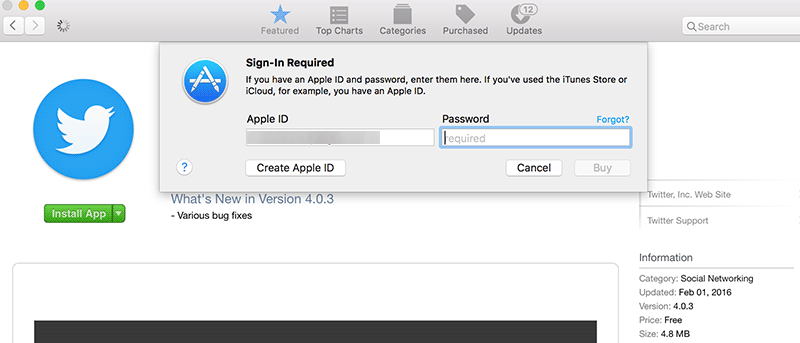Каждый раз, когда вы пытаетесь загрузить приложение из Mac App Store, вам будет предложено ввести свой Apple ID и пароль. Хотя эта мера предосторожности хороша для платных приложений, чтобы вы случайно не купили приложение, которое вам не нужно, эта мера предосторожности не совсем подходит для бесплатных приложений.
Если вы довольно долго бродите по Mac App Store и пытаетесь протестировать новые приложения, вас может раздражать то, что Apple отправляет запрос пароля каждый раз, когда вы загружаете приложение. К счастью, есть способ обойти это приглашение и установить приложение одним щелчком мыши.
Примечание : мы предоставляем только способ обойти запрос пароля. Если вам это не нравится и вы чувствуете, что это небезопасно, не следуйте приведенным ниже инструкциям.
Обход запроса пароля при загрузке бесплатных приложений
Для выполнения работы вам не требуется стороннее приложение, поскольку подсказку можно отключить прямо на панели настроек Mac. Вот шаги.
Убедитесь, что на вашем Mac не открыт App Store. Если да, закройте его, прежде чем начать.
1. Нажмите на логотип Apple в верхнем левом углу и выберите «Системные настройки…», чтобы перейти на панель настроек.
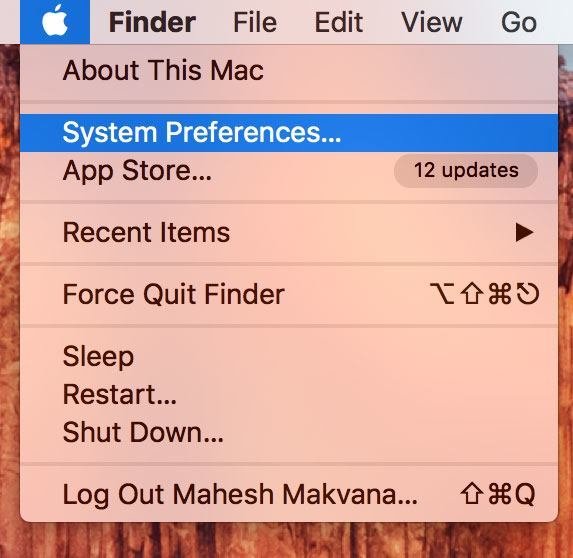
2. Когда откроется панель системных настроек, нажмите «App Store», чтобы перейти туда, где находится опция обхода запроса.
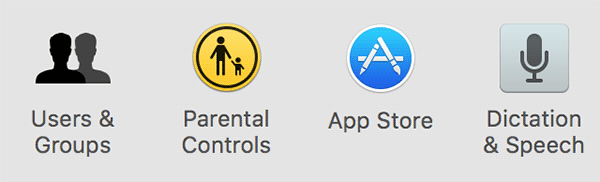
3. На панели настроек App Store вы найдете раскрывающееся меню с надписью «Требовать пароль» рядом с надписью «Бесплатные загрузки».
Здесь вы можете изменить настройки запроса пароля для приложений. Поскольку вам нужно отключить подсказку, которая появляется при загрузке бесплатного приложения, вам нужно щелкнуть раскрывающееся меню параметра «Бесплатные загрузки» и выбрать «Сохранить пароль».
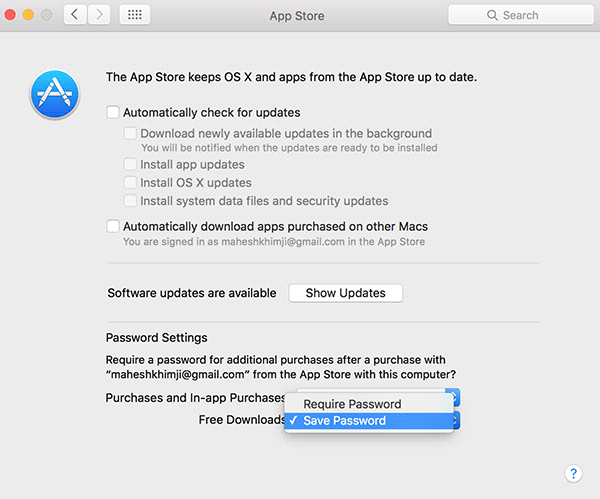
4. Вы также можете настроить параметры платных приложений, выбрав соответствующий вариант в раскрывающемся меню рядом с пунктом «Покупки и покупки в приложении».
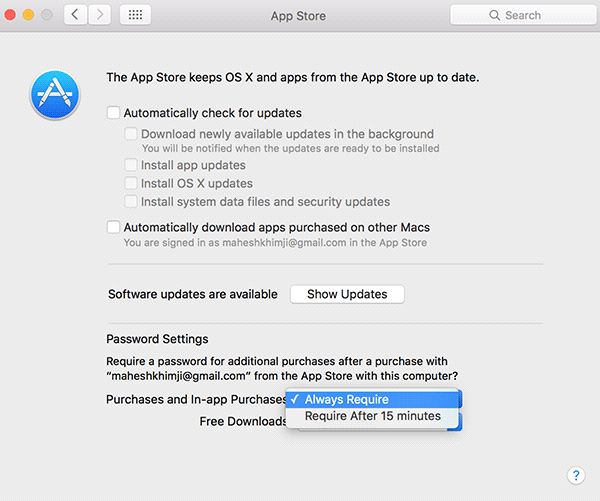
У вас есть два варианта выбора: либо позволить App Store запрашивать пароль каждый раз, когда вы загружаете приложение, либо сохранить пароль на пятнадцать минут. Если вы выберете последний вариант, вам не потребуется вводить пароль в течение следующих пятнадцати минут после ввода пароля. Если вы собираетесь загрузить несколько платных приложений, вам следует выбрать именно этот вариант, поскольку вы сэкономите некоторое время, поскольку вам не придется вводить пароль для каждого загружаемого приложения.
Теперь вы можете выйти из панели настроек, когда работа будет завершена.
Теперь запустите Mac App Store и попробуйте загрузить бесплатное приложение. Вы заметите, что он больше не просит вас ввести пароль Apple ID. Это сработало!
Заключение
Если вы любитель приложений и постоянно загружаете приложения из App Store на свой Mac, приведенное выше руководство обязательно окажется для вас очень полезным, поскольку оно избавит вас от необходимости вводить пароль Apple ID. каждый раз, когда вы загружаете приложение.